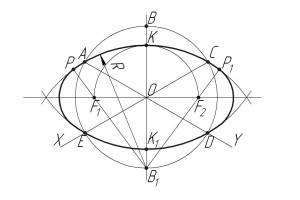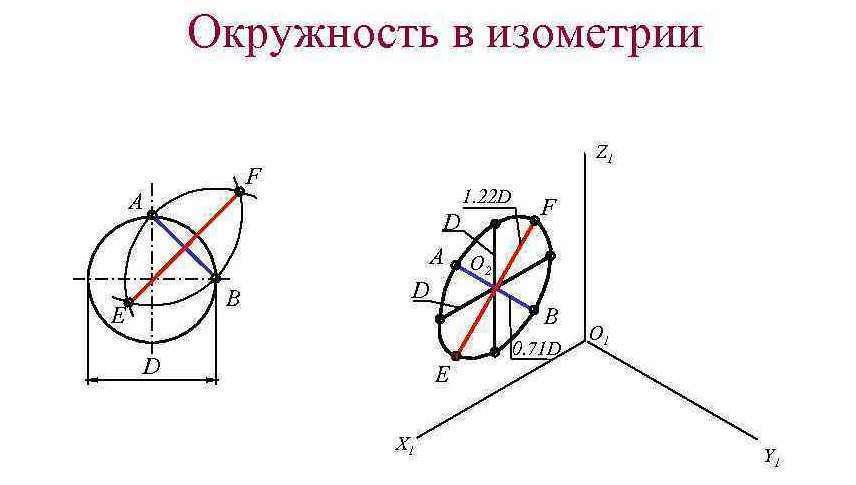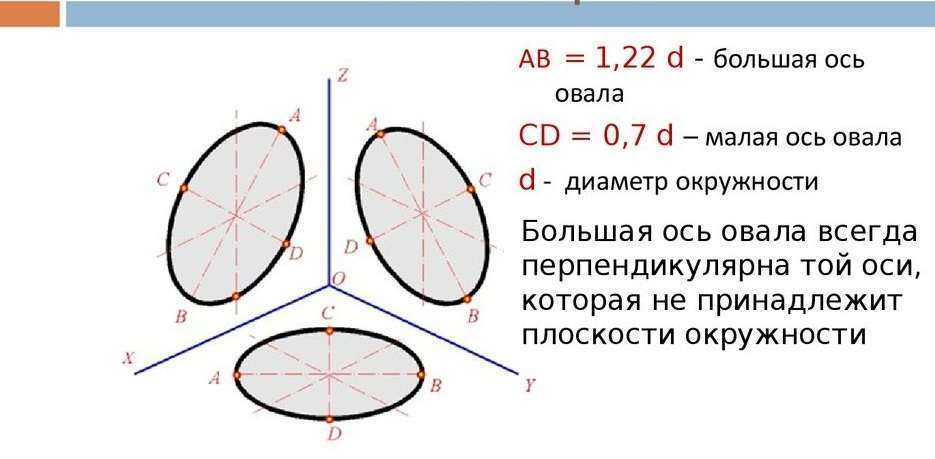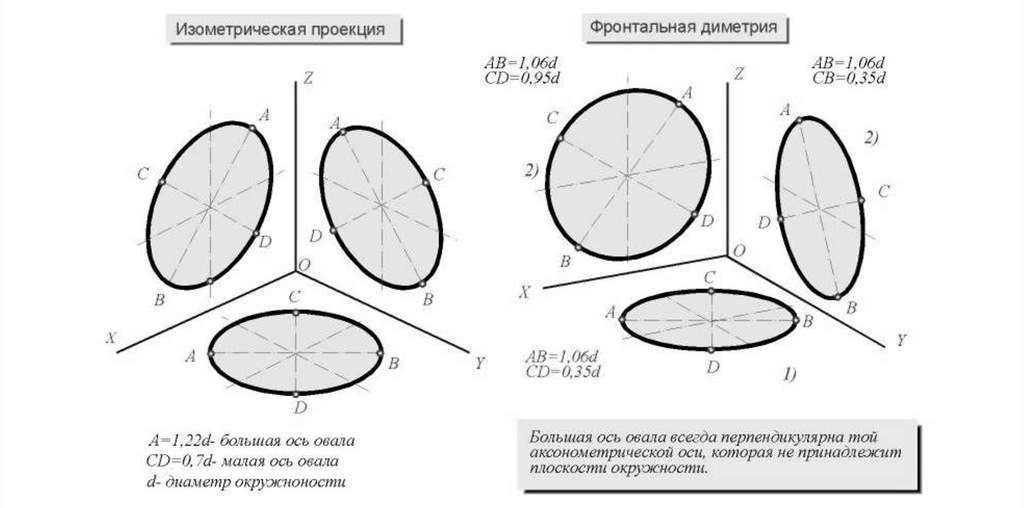В этом видеоуроке мы рассмотрим 1 способ пострения окружности (круга) в прямоугольной изометрии.
Довольно часто при вычерчиваннии детали в прямоугольной изометрии, мы встречаем окружности и различные сопряжения фигур. Окружность в прямоугольной измоетрии во всех трех плоскостях прекции представляет собой одинаковые по форме эллипсы, поэтому взять и просто начертить окружность (круг) без искажения в прямоугольной изометри не получится. Чтобы как то упростить построение эллипса в прямоугольной измоетрии, его заменяют овалом.
На заметку:
- Направление малой оси эллипса (овала) совпадает с направлением аксонометрической оси.
- Эллипс (овал) состоит из четырех сопрягающихся дуг: двух больших и двух малых.
- Алгоритм построения окружности (круга) в изометрии 1 способ — горизонтальная плосоксть:
- Окружность (круг) в прямоугольной изометрии 1 способ
- Как начертить круг в изометрии?
- Изображение изометрической проекции
- Как чертить круг в изометрии?
- Круг в изометрии: построение
- Коротки Урок: Как Нарисовать Изометрические Окружности в Adobe Illustrator
- Шаг 1
- Шаг 2
- Шаг 3
- Шаг 4
- Шаг 5
- Шаг 6
- Шаг 7
- Шаг 8
- Шаг 8
- Шаг 9
- Шаг 10
- Подводим итоги
- 📸 Видео
Видео:Аксонометрические Проекции Окружности #черчение #окружность #проекции #изометрияСкачать

Алгоритм построения окружности (круга) в изометрии 1 способ — горизонтальная плосоксть:
- Строим аксонометрические оси прямоугольной изометрии.
- Чертим окружность нужного нам радиуса в горизонтальной плоскости R=30.
- Проводим прямые через центр круга параллельные осям X и Y (получаем 4 точки пересечения прямых с окружностью).
- Соединяем полученные точки линиями — получаем точки цетров малых дуг эллипса (смотрите в видеоуроке).
- Строим большие и малые дуги эллипса.
Более подробно смотрите в видеоуроке ниже.
Видео:ПОСТРОЕНИЕ ОВАЛА │ КАК НАЧЕРТИТЬ ОВАЛ ПРИ ПОСТРОЕНИИ АКСОНОМЕТРИИ │ Урок #61Скачать
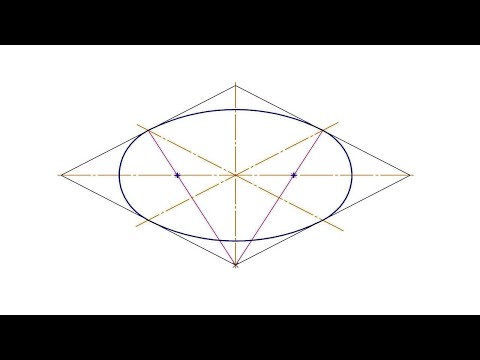
Окружность (круг) в прямоугольной изометрии 1 способ
Видео:КАК НАРИСОВАТЬ КРУГ В ИЗОМЕТРИИ (ОВАЛ В ИЗОМЕТРИЧЕСКОЙ ПРОЕКЦИИ).Скачать

Как начертить круг в изометрии?
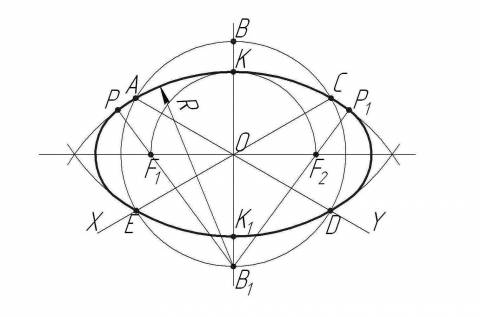
В первую очередь, необходимо на достаточном для понимания сути уровне разобраться в том, как строить саму изометрию – то есть метрическое плоское пространство. Начинать нужно с самых основ, связанных с работой с изометрическими проекциями и плоскостями. Они включают в себя построение простейших и обычных плоских линий, лишь после освоения которых можно переходить к изучению форм. Вполне естественно, что без знания азов ни у кого не выйдет перескочить сразу к различным цилиндрическим формам, ведь проблема возникнет сразу же на этапе построения таких более сложных по сравнению с линиями фигур, как квадрат, а затем и круг в изометрии. Многие выдвигают такую точку зрения, что именно окружность является одной из наиболее проблематичных для изображения в проекции среди всех плоских фигур.
Видео:Изображение в изометрической проекции окружностей, вписанных в кубСкачать

Изображение изометрической проекции
Сама суть проекции состоит в том, что какой-либо существующий трехмерный объект или фигура отображается на изометрической плоскости, при этом сохраняется отношение длины спроектированных отрезков к действительной длине. Другими словами, коэффициент искажения остается неизменным по всем трем осям. Этим и отличается изометрическая проекция, так как только при ней все имеющиеся масштабы остаются одинаковыми.
Изометрическая проекция возможна при соблюдении условия, чтобы углы между осями проекции были одинаковыми и равны 120 градусам. У подобной проекции есть достоинство, благодаря чему ее так часто используют в различных чертежах и проектах. Причина кроется в том, что при изменении расстояния сами отражаемые объекты при этом не кажутся меньше или больше, чем они есть на самом деле.
Однако у изометрических проекций существуют и свои недостатки. Так, например, если на рисунке отсутствуют обозначающие тени на разных сторонах, то будет крайне сложно определить, какая из сторон фигуры на данный момент находится к нам ближе и, собственно, наблюдается. Кроме того, будет проблематично понять, где у объекта располагаются верхняя и нижняя грань, из-за наличия двух крайне схожих проекций, равных по площади и размерам.
Смотрите видео об окружности в изометрии.
Видео:Как начертить овал в профильной плоскостиСкачать

Как чертить круг в изометрии?
Все, кто на каком-либо из этапов обучения сталкиваются с вопросом, как начертить круг в изометрии, очень часто совершают типичные и распространенные среди новичков ошибки.
Основные факторы при построении изометрической проекции, которые нужно запомнить, заключаются в нескольких деталях:
- Дело в том, что в случаях вычерчивания в изометрии окружность изображается не в своем первоначальном положении. В конечном итоге она должна принять форму эллипса.
- Вдобавок к этому, есть важный элемент, который задает курс всему последующему построению. Нужно ориентироваться на тот момент, что любую окружность можно рассматривать как правильный многоугольник, в котором может быть неограниченное множество сторон.
Как уже было сказано, в изометрическом пространстве окружность отображается в виде эллипса. Но начинающие регулярно сталкиваются с проблемами, так как он достаточно сложен для построения. В связи с данным фактом часто рекомендуется прибегать к использованию овалов как оптимальной замене эллипсам.
Всего существует несколько инструкций для разных способов, как чертить круг в изометрии через овал. В нашем же случае будет рассмотрен один из наиболее часто используемых и распространенных. Первоочередным этапом является вычисление размеров самих осей фигуры, большой и малой, по формулам через диаметр окружности, изометрическую проекцию которой необходимо вычертить.
Существует также и графический способ определения осей эллипса, который изучается наглядным путем. Для вычисления малой оси требуется соединить между собой ближайшие точки перпендикулярных прямых линий, проведенных через центр окружности, лежащие на этой самой окружности. Дальше через эти точки проводятся дуги радиусов так, чтобы они пересеклись между собой. Данные точки пересечения будут образовывать линию, которая, в свою очередь, является большой осью.
Круг в изометрии: построение
Руководство, как нарисовать круг в изометрии, не заканчивается на вычислении размеров осей. В зависимости от принадлежности к какой-либо из координатных плоскостей, устанавливается направление вычисленных и построенных ранее осей овала. Следом за этим по размерам обеих осей проводятся окружности. При их пересечении выделяются четыре точки, которые впоследствии послужат центрами дуг необходимого нам овала.
Так как приводимая поэтапная инструкция приводится скорее для новичков, которые только учатся, как сделать круг в изометрии, то следует подробнее рассмотреть процесс определения направления осей вычерчиваемого эллипса. Прежде всего, это зависит непосредственно от положения самой окружности, которую требуется спроецировать.
При построении всегда соблюдается одно негласное правило: при любых обстоятельствах большая ось будет расположена перпендикулярно к оси, которая проецируется в точку на данной плоскости. Малая ось при этом обязательно совпадает по направлению с этой осью.
Чтобы впоследствии, после завершения всех расчетов и непосредственного построения проекции, у других людей, не знакомых изначально с вашим чертежом, не возникали трудности с определением сторон, используется нанесение теней и штриховки. При этом очень важным условием является направление имеющихся штрихов. Так, например, принято, что в изометрической проекции линии должны совпадать по своей направленности либо с большими диагоналями квадрата, в который вписана окружность, либо с малыми.
Помимо этого, чтобы в дальнейшем упростить задачу людям, которым предстоит работать по данным чертежам, зачастую на рисунок наносятся еще и тени, отбрасываемые вычерченной проекцией. Это не только сводит к минимуму возникновение недопонимания, но и делает проект в эстетическом плане более приятным для восприятия.
Остались ли у вас вопросы по теме? Задайте их в комментариях! А также смотрите видео о построении изометрии окружности.
Видео:Как начертить овал. Эллипс вписанный в ромбСкачать
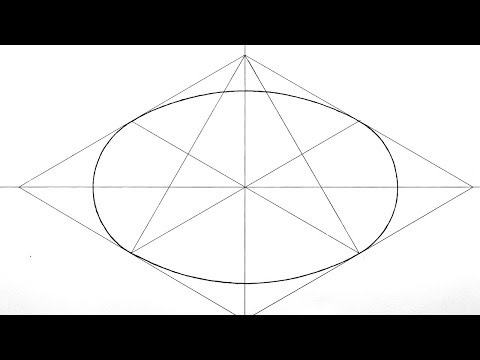
Коротки Урок: Как Нарисовать Изометрические Окружности в Adobe Illustrator
Russian (Pусский) translation by Andrey Rybin (you can also view the original English article)

В этом уроке мы разберем то, что может стать головной болью при работе в изометрической перспективе: окружности. Мы рассмотрим не только вид сверху и со стороны, мы шагнем дальше и создадим цилиндр.
Видео:Как начертить овал во фронтальной плоскостиСкачать

Шаг 1
Прежде всего, нам нужно создать изометрическую сетку. Есть много источников и уроков о том, как это сделать, я объясню вам свой метод.
Создайте Новый Файл. Введите Ширину и Высоту, как показано на рисунке. Это поможет на следующих этапах работы.

Видео:2 2 3 построение изометрии окружностиСкачать

Шаг 2
Дважды щелкните по инструменту Отрезок Линии () (Line Segment Tool). Создайте линию, с параметрами как на рисунке ниже. Хотя «истинная» изометрическая проекция использует угол 30 градусов, мы собираемся его немного изменить, и используем угол 26.565 градусов. И вот почему: Большинство графических работ в изометрической проекции, которые мы видим сегодня, являются вариантом изометрической проекции, которая называется «2:1». Она появилась в дни становления пиксельной графики, и используется до сих пор, но результат работы при 30 градусной сетке может выглядеть чрезмерно крутым (в смысле высоты) с эстетической точки зрения.
Видео:Как начертить овал. Уроки черчения.Скачать

Шаг 3
Теперь, выровняйте линию по вертикали с рабочей зоной (вручную или используя панель Выравнивание — на данный момент нам не нужна высокая точность) и передвиньте ее за пределы рабочей зоны.

Видео:Окружность в изометрииСкачать
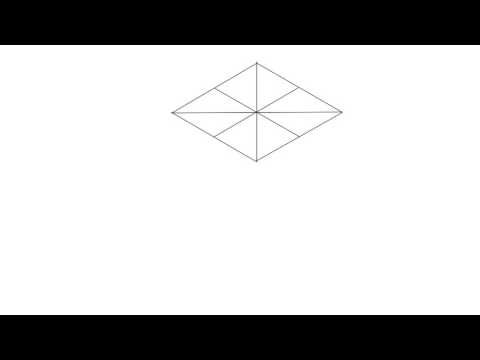
Шаг 4
Потяните линию воспользовавшись инструментом Выделение (V) (Selection Tool), и пока делаете это удерживайте нажатыми клавиши Alt+Shift, что бы создать копию, и, что бы перемещение было строго по прямой.

Теперь у нас есть линия с каждой стороны от монтажной области, мы можем начать создавать нашу сетку. Выделите линии с помощью инструмента Выделение (V) и зайдите в Объект > Переход > Создать (Object > Blend > Make). В поле Интервалы, выберите Заданное Число Шагов и введите число не меньше 30. Это зависит от того, какие размеры у объектов, которые будут создаваться на вашей сетке.

Видео:Построение окружности в изометрии.Скачать

Шаг 5
После этого, выберите полученный результат и сделайте копию, поместив ее наверх. Вы можете сделать это Скопировав и Вставив Вперед (Ctrl + C, then Ctrl + F).
Выберите копию и отразите ее по горизонтали зайдя в Объект > Трансформировать > Зеркальное Отражение (Object > Transform > Reflect). Убедитесь, что вы отметили Вертикальную Ось.

Разберите ваш переход, зайдя в Объект > Переход > Разобрать и ваша сетка готова!
Теперь у нас есть сетка:
- Измените цвета линий на светло-голубой (25% подойдет).
- Обрежьте ее в соответствии с рабочей зоной (вы можете сделать это нарисовав прямоугольник размером с рабочую зона, выровняв его и использовать затем панель Обработки Контуров или Обтравочную Маску).
Эти шаги уже не обязательны. Вы можете все оставить как есть. Вот как выглядит сетка у меня:

Необходимо чтобы ваша сетка находилась на отдельном, заблокированном слое.

Видео:Как начертить изометриюСкачать

Шаг 6
Теперь, когда у нас все готово, давайте начнем! Прежде всего создайте Новый Слой и назовите его «Artwork». Затем, мы собираемся включить быстрые направляющие, для этого нажмите Ctr +U или зайдите в меню Просмотр > Быстрые Направляющие.
Быстрые Направляющие удобны потому, что вы можете нарисовать объект, прямо по сетке, использовав Перо (Р).

Видео:Часть 1. Изометрическая проекция. (стр. 29)Скачать

Шаг 7
Используя быстрые направляющие, я нарисовал этот кубик.

Видео:Как начертить ДЕТАЛЬ С ВЫРЕЗОМ ЧЕТВЕРТИСкачать
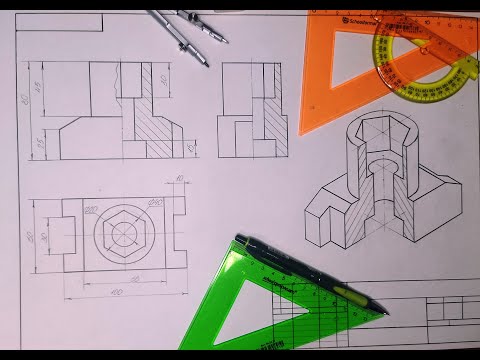
Шаг 8
Этот шаг очень важный: дублируйте куб, что бы вам его не потерять, выберите одну из сторон нового куба и зайдите в Эффект > Стилизация > Скругленные Углы (Effects > Stylize > Round Corners). Теперь выберите самое высокое возможное значение и нажмите ОК.

Видео:2 2 1 изометрия по чертежуСкачать

Шаг 8
После того как вы справились с этим, повторите тоже самое для 2х других сторон куба. Потом выберите все три объекта и зайдите Объект > Разобрать.

Видео:Построение аксонометрии моделиСкачать

Шаг 9
Теперь, когда мы разобрались с этим, мы можем создать круглые фигуры в изометрической проекции, такие как цилиндр. Но перед тем как сделать это, есть одна хитрость, которую мы должны проделать с верхней окружностью:
Выберите инструмент Перо+ (+) (Add Anchor Point Tool) в подменю Перо (Р) и добавьте новые точки в точках экстремума контура. Только не удалите другие опорные точки.

Видео:окружность в изометрии ХYСкачать

Шаг 10
Теперь удалите эти три круга с рабочей области, но обязательно создайте перед этим копии. Тоже самое сделайте и для куба. Очень полезно оставлять копию.
Что бы сделать цилиндр, мы должны взять верхнюю окружность, разрезать ее по горизонтальным экстремумам, разнести части по вертикали и вновь соединить опорные точки с помощью команды Объект > Контур > Соединить (Ctrl + J). И наконец, вы можете использовать другую окружность, что бы поместить ее на верх и тем самым создать иллюзию края поверхности.

Видео:Д.О. Технология 8 кл. Аксонометрическая проекция плоскогранных предметов. И.М.МазаеваСкачать

Подводим итоги
Теперь вы знаете как создать окружности в изометрическом пространстве, вы можете поэкспериментировать и создать любые виды поверхностей. В принципе можно сказать, что ваши возможности безграничны и вы можете создавать как прямые так и кривые поверхности!
📸 Видео
Как начертить эллипс. Уроки черчения.Скачать

Построить угол 30°Скачать